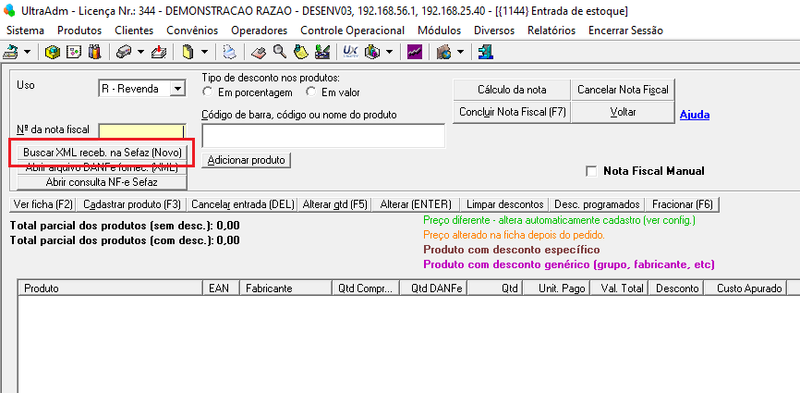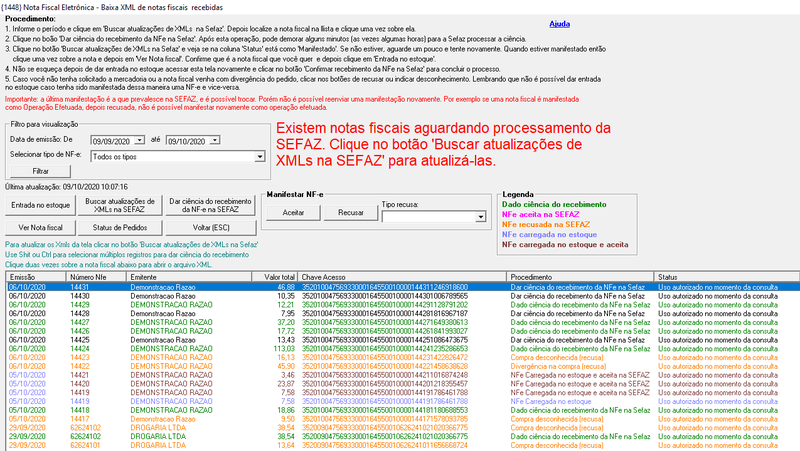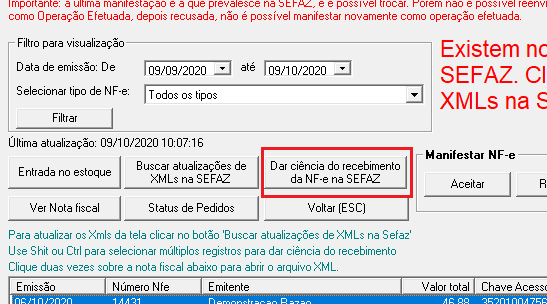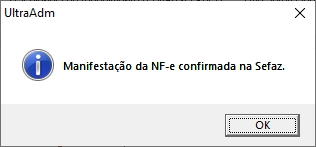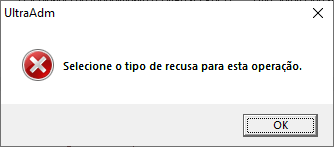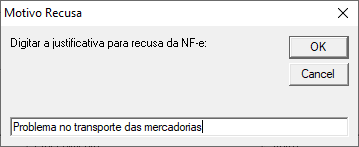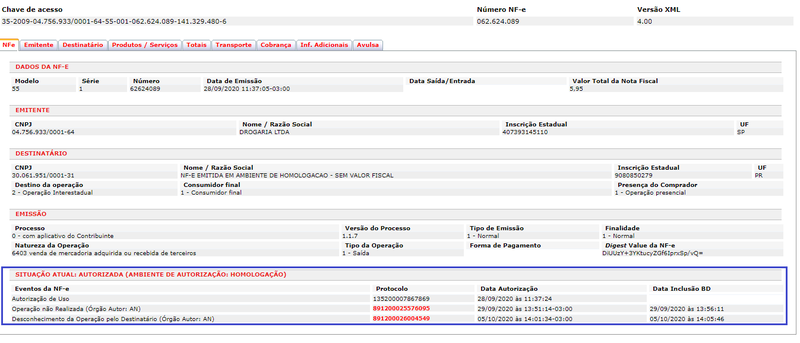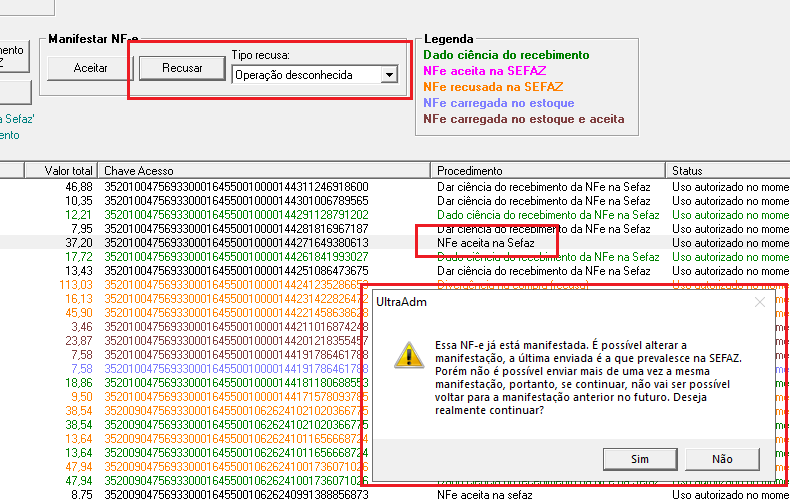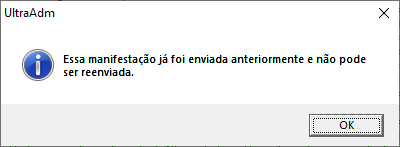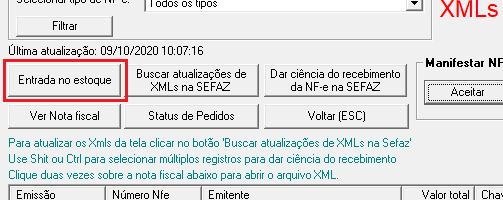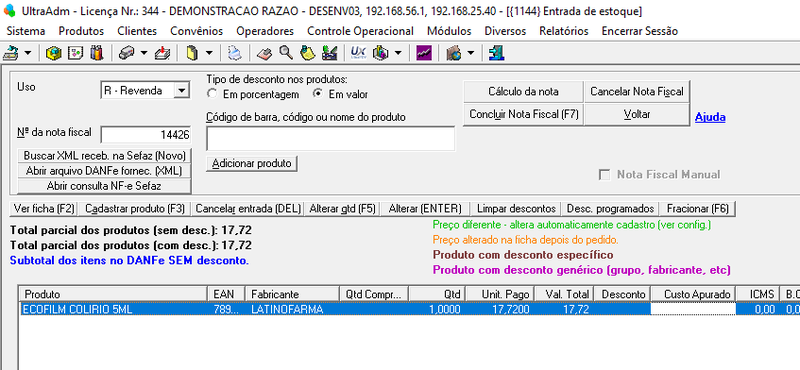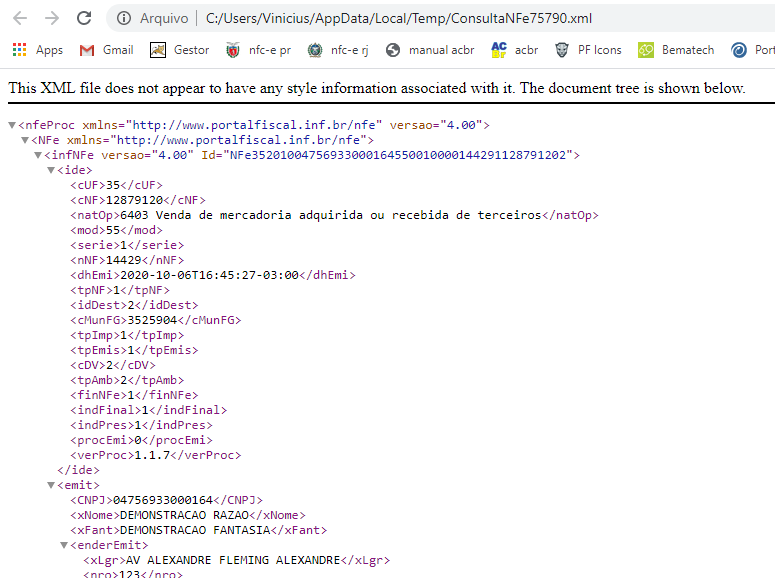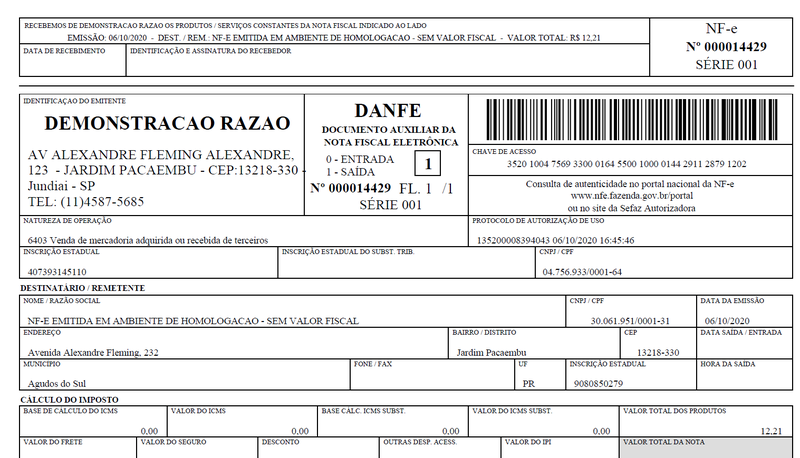UltraPDV-Nota Fiscal Eletrônica - Baixa XML de notas fiscas recebidas
Introdução
A tela "Nota Fiscal Eletrônica - Baixa XML de notas fiscais recebidas" tem a finalidade de baixar automaticamente as NF-e de entrada existentes na SEFAZ. A partir disso é possível baixar seus XMLs e manifestá-las ou adicioná-las ao estoque.
O acesso à tela é feito atrás do sistema UltraADM, menu Produtos, tela "Entrada no estoque por digitação/código de barra". Após entrar nessa tela, clicar no botão abaixo:
Clique aqui para entender mais sobre o assunto, são perguntas frequentes no site da SEFAZ.
Download de NF-e e atualizações
Quando aberta a tela é feito o download de todas as NF-e de entrada existentes na SEFAZ. É recomendado que não fique muito tempo sem acessar a tela para não acumular notas para download, pois pode ser que o retorno da SEFAZ fique demorado.
Após conclusão do download das NF-es e atualizações contidas na sefaz, numa próxima atualização o download é feito a partir deste ponto, por isso quanto maior a frequência de acesso, mais rápido o processo.
Dar ciência do recebimento da NF-e na SEFAZ
O primeiro passo na tela é dar ciência em notas que deseja baixar o XML. Este processo baixa o XML da Sefaz para o sistema, possibiltando futura adição ao estoque.
Isso é feito selecionando notas com status "Dar ciência do recebimento da NFe na Sefaz" e clicando no botão com mesmo nome:
Para selecionar mais de um registro deve-se segurar a tecla ctrl ou shift e clicar nas NF-e desejadas.
Após ciência do recebimento o registro fica com status "Aguardando processamento da ciência pela Sefaz":
Esse status é atualizado quando a Sefaz processa a ciência enviada e é feita atualização. Para verificar se já foi processado basta clicar no botão "Buscar atualizações de XMLs na SEFAZ". Ao entrar na tela também é executada essa atualização.
Após processada a ciência , a NF-e fica com status "Dado ciência do recebimento da NFe na Sefaz":
A partir daí é possível dar entrada no estoque da NF-e ou manifestá-la.
Manifestando a NF-e
Somente é possível manifestar NF-e que estejam com o status "Dado ciência do recebimento da NFe na Sefaz".
A manifestação é feita através dos botões de aceite ou recusa:
Aceitar a NF-e indica que a operação de entrada foi realizada, foram recebidos os produtos da compra. Recusar indica que a operação não foi efetuada. Nesse caso deve ser selecionado o tipo de recusa.
A recusa por operação não efetuada deve ser feita quando houve problema na compra e não entraram na loja os produtos. Nesse caso será solicitada a justificativa.
Recusa por operação desconhecida deve ser feita quando não existe conhecimendo da compra, para rebater uso indevido dos dados da empresa.
Basta clicar em Aceitar ou Recusar para manifestar como aceita a NF-e. Caso a manifestação ocorra com sucesso:
Status atualizado para as manifestações:
Caso esteja tentando manifestar como recusada e não tiver selecionado o tipo:
Quando recusando por operação não efetuada, pede a justificativa, que deve ter de 15 a 255 caracteres:
Alterando a manifestação
É possível enviar uma segunda manifestação. A última manifestação enviada é a que prevalesce na Sefaz.
As manifestações enviadas para a SEFAZ aparecem na consulta completa da NF-e. Para tal deve-se acessar a consulta de NF-e da SEFAZ para o estado que emitiu a NF-e. Deve-se usar a chave de acesso da NF-e para a consulta.
As manifestações aparecem como abaixo:
É possível enviar outra manifestação, mas nunca uma repetida. Por exemplo se uma NF-e foi aceita e depois recusada, não poderá mais ser enviada manifestação de aceita. Portanto devem ser feitas com muita atenção as manifestações.
Para a Sefaz não é preciso dar ciência antes de manifestar uma NF-e, porém somente assim é feito o download e é possível adicionar ao estoque. A SEFAZ não permite que seja dada ciência numa NF-e após ser enviada uma manifestação (aceite ou recusa). Portanto se fosse recusada uma NF-e antes do download do XML, depois não seria mais possível adicionar ao estoque, portanto a obrigatoriedade da ciência existe para garantir a adição ao estoque quando desejada.
Alterando a manifestação:
O status que aparece na tabela é a última manifestação enviada.
Tentando voltar para Aceita a NF-e:
Nesse caso é mantida a manifestação anterior.
Obs: não é possível dar entrada em estoque em NF-e recusada.
Dando entrada da NF-e no estoque
Clicar no botão abaixo para dar entrada da NF-e no estoque:
Somente é possível dar entrada em estoque em NF-e com status "Dado ciência do recebimento da NF-e na SEFAZ" ou "NFe aceita na SEFAZ".
Se uma NF-e está com status de recusada, não é possível efetuar a entrada em estoque.
Ao clicar no botão, se o status estiver OK para a operação, a NF-e é carregada na tela de entrada:
A partir daí deve ser concluída a entrada da NF-e.
Somente após conclusão da entrada o status da NF-e é alterado na tela de baixa de XML de Notas Fiscais.
Após adicionar ao estoque, se não estava manifestada como aceita a NF-e ainda, é possível fazê-lo. Esse é o caso quando o status está "NFe Carregada no estoque".
Os status para notas carregadas no estoque "NFe carregada no estoque" são esse e "NFe carregada no estoque e aceita na SEFAZ":
Visualizando NF-e
Para visualizar o XML da NF-e baixado, basta dar duplo clique num registro na tabela.
O XML é aberto no browser:
Para visualizar o PDF , clicar no botão "Ver Nota Fiscal":
Ambas as opções são possíveis somente após dada ciência no registro.